Número del artículo: 000116592
가상 디스크를 재구성하거나 하드 드라이브를 추가하는 방법
Resumen: 가상 디스크에 디스크를 추가하거나 가상 디스크를 재구성하는 방법
Contenido del artículo
Instrucciones
다음 문서에서는 가상 디스크 확장 방법 및 재구성 방법에 대한 정보를 제공합니다.
VD(Virtual Disk)가 이미 설정되어 있는 경우, 용량을 늘리기 위해 RAID BIOS를 사용하여 가상 디스크 그룹을 추가 또는 재구성하는 방법에 대한 단계를 제공하는 이 가이드를 사용하여 디스크 그룹에 디스크를 추가해야 합니다.
참고: 이 문서는 서버 튜토리얼 "RAID 및 디스크"에 포함된 부분으로, 자세한 내용은 Dell 기술 자료 문서 PowerEdge 자습서: 서버의 PERC(Physical Disks and RAID Controller)에서 확인할 수 있습니다.
경고: 항상 작업을 시작하기 전에 검증된 데이터 백업을 만드십시오.
참고: 가상 디스크를 재구성하면 일반적으로 재구성 작업이 완료될 때까지 디스크 성능이 영향을 받습니다. 유지 보수 기간 동안 수행하는 절차를 적극 권장합니다.
단계:
- F2 >장치 설정으로
 BIOS에 액세스그림 1: 가상 디스크 확장 1
BIOS에 액세스그림 1: 가상 디스크 확장 1
- RAID Controller를 선택합니다.
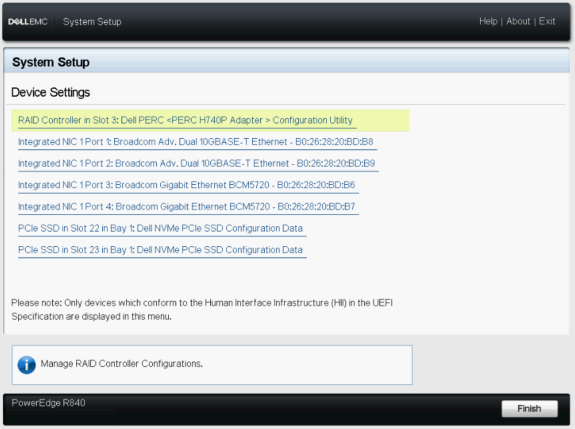
그림 2: 가상 디스크 확장 2
- 대시보드 보기에서 Main Menu를 선택합니다.
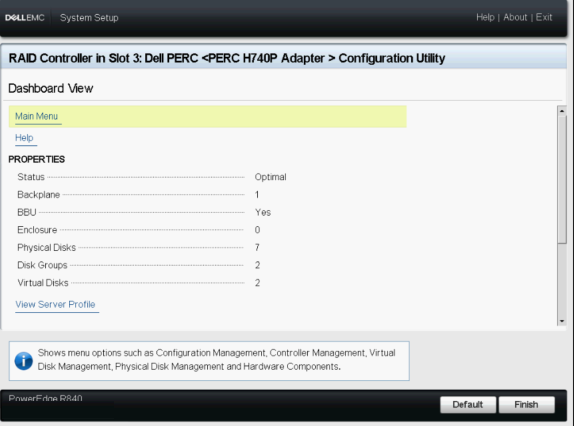
그림 3: 가상 디스크 확장 3
- Virtual Disk Management를 선택합니다.
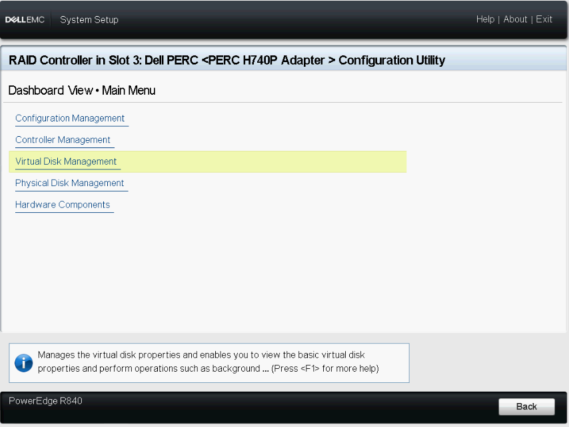
그림 4: 가상 디스크 확장 4
- 변경된 가상 디스크를 선택합니다.

그림 5: 가상 디스크 확장 5
- 드롭다운에서 Reconfigure Virtual Disks를 선택하고 GO 버튼을 누릅니다.
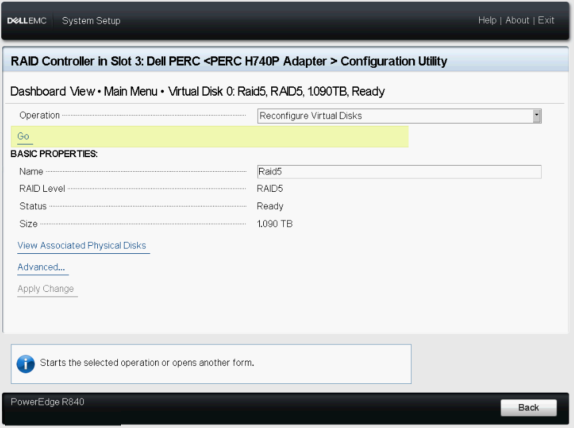
그림 6: 가상 디스크 확장 6
- RAID Level 및 레벨을 선택하고 Choose the Operation 버튼을 누릅니다.
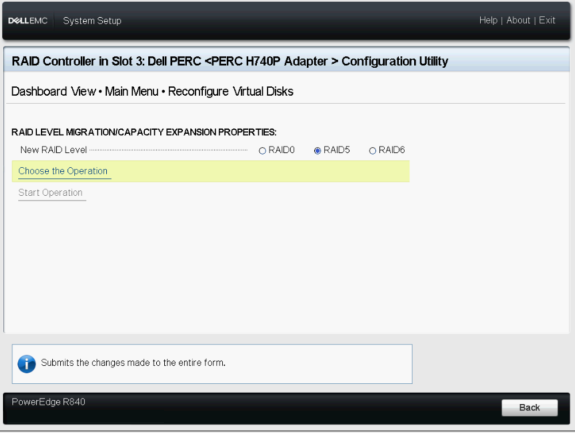
그림 7: 가상 디스크 확장 7
- VD에 추가할 디스크를 선택하고 Apply Changes 버튼을 누릅니다.
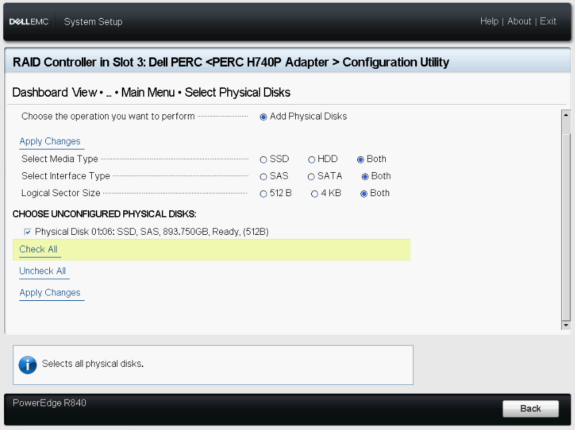
그림 8: 가상 디스크 확장 8
- 작업을 확인하고 Yes를 클릭합니다.
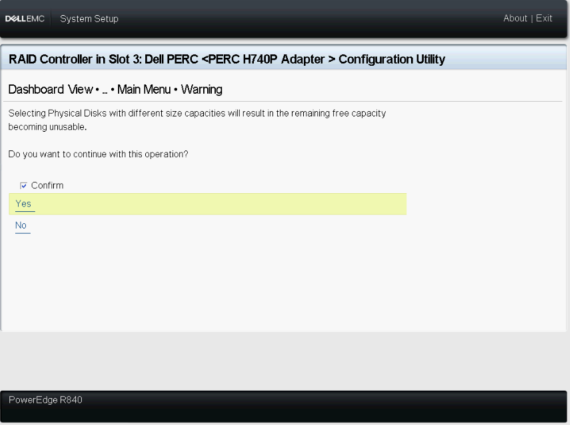
그림 9: 가상 디스크 확장 9
- Start Operation 버튼을 누릅니다.
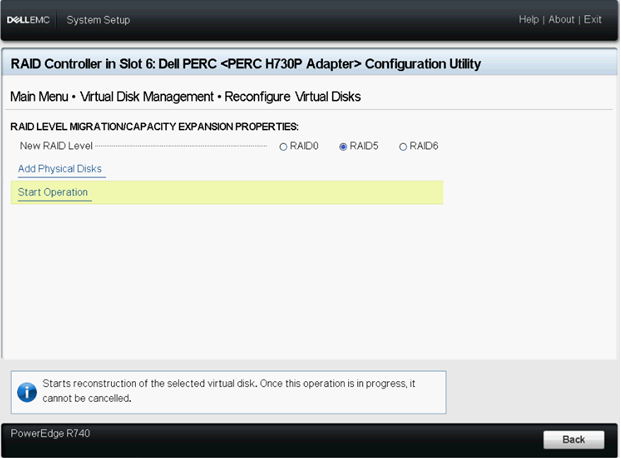
그림 10: 가상 디스크 확장 10
- OK 버튼을 눌러 작업을 완료합니다.
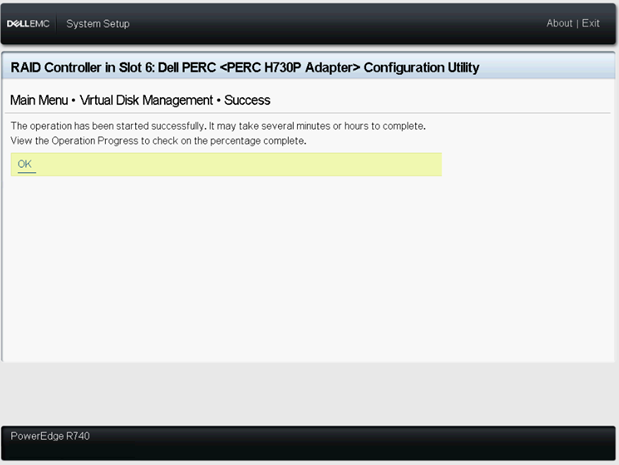
그림 11: 가상 디스크 확장 11
- 보려면 가상 디스크의 상태를 확인합니다.
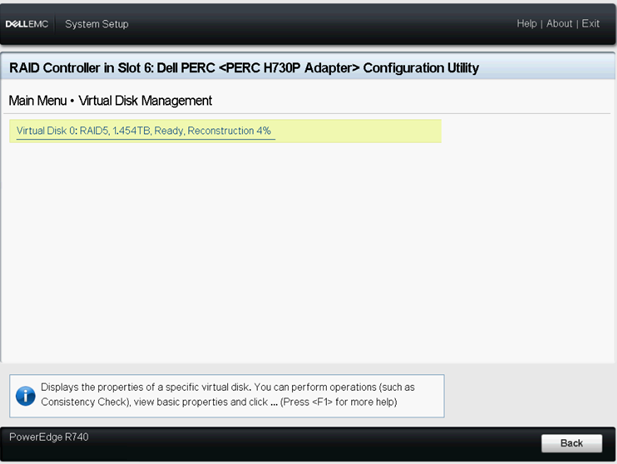
그림 12: 가상 디스크 확장 12
시스템을 운영 체제로 재부팅하면 재구축이 완료될 때까지 시스템 성능이 영향을 받습니다.
관련 문서:
- 이 문서는 서버 튜토리얼 "RAID 및 디스크"
- Performing Online Capacity Expansion on PERC controller
- Dell OpenManage Storage Services 8.2 - 물리적 디스크를 추가하여 RAID 10 가상 디스크 확장
Propiedades del artículo
Producto comprometido
PowerEdge R330, PowerEdge R340, PowerEdge R430, PowerEdge R440, PowerEdge R530, PowerEdge R530xd, PowerEdge R540, PowerEdge R630, PowerEdge R640, PowerEdge R6515, PowerEdge R720, PowerEdge R730, PowerEdge R730xd, PowerEdge R740, PowerEdge R740XD
, PowerEdge R740XD2, PowerEdge R7415, PowerEdge R7425, PowerEdge R7515, PowerEdge R830, PowerEdge R840, PowerEdge R930, PowerEdge R940, PowerEdge R940xa, PowerEdge RAID Controller H840, PowerEdge T30, PowerEdge T340, PowerEdge T430, PowerEdge T440, PowerEdge T640
...
Fecha de la última publicación
13 sept 2023
Versión
6
Tipo de artículo
How To